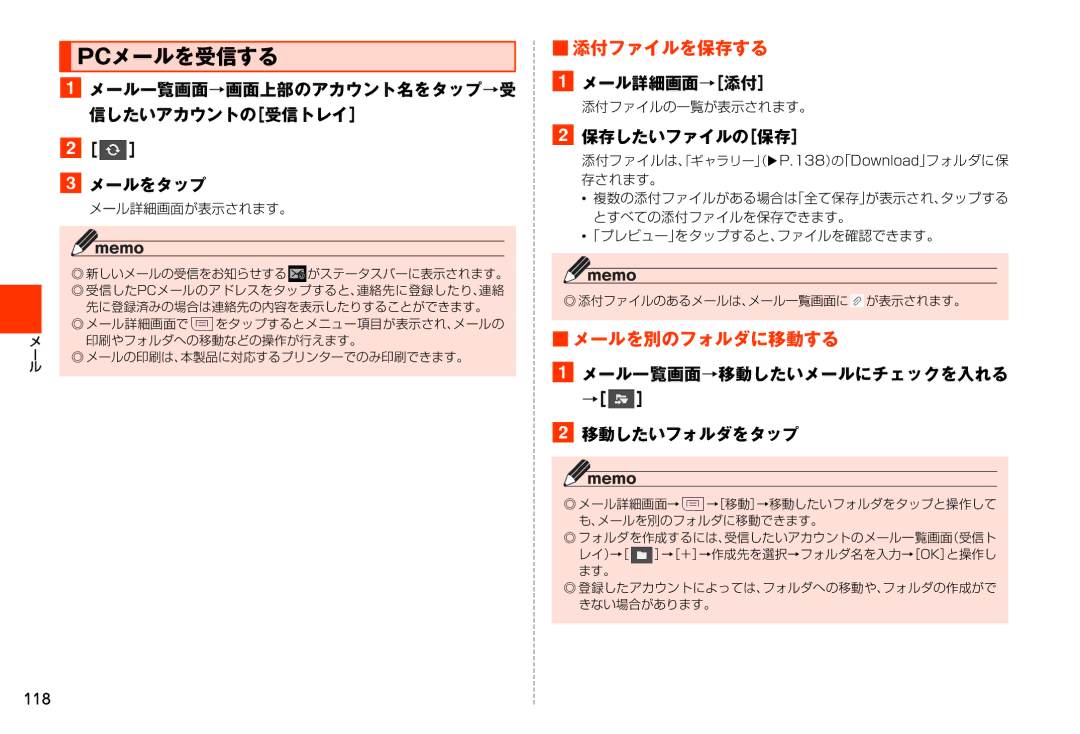PCメールを受信する
PCメールを受信する
aメール一覧画面→画面上部のアカウント名をタップ→受
信したいアカウントの[受信トレイ]
b[ ]
]
cメールをタップ
メール詳細画面が表示されます。
◎ 新しいメールの受信をお知らせする![]() がステータスバーに表示されます。 ◎ 受信したPCメールのアドレスをタップすると、連絡先に登録したり、連絡 先に登録済みの場合は連絡先の内容を表示したりすることができます。
がステータスバーに表示されます。 ◎ 受信したPCメールのアドレスをタップすると、連絡先に登録したり、連絡 先に登録済みの場合は連絡先の内容を表示したりすることができます。
◎ メール詳細画面でtをタップするとメニュー項目が表示され、メールの
メ 印刷やフォルダへの移動などの操作が行えます。
-◎ メールの印刷は、本製品に対応するプリンターでのみ印刷できます。
ル
■添付ファイルを保存する
aメール詳細画面→[添付]
添付ファイルの一覧が表示されます。
b保存したいファイルの[保存]
添付ファイルは、「ギャラリー(」XP.138)の「Download」フォルダに保 存されます。
•複数の添付ファイルがある場合は「全て保存」が表示され、タップする とすべての添付ファイルを保存できます。
•「プレビュー」をタップすると、ファイルを確認できます。
◎ 添付ファイルのあるメールは、メール一覧画面に ![]() が表示されます。
が表示されます。
■メールを別のフォルダに移動する
aメール一覧画面→移動したいメールにチェックを入れる
→[ ]
]
b移動したいフォルダをタップ
◎メール詳細画面→t→[移動]→移動したいフォルダをタップと操作して も、メールを別のフォルダに移動できます。
◎フォルダを作成するには、受信したいアカウントのメール一覧画面(受信ト
レイ)→[ ![]() ]→[+]→作成先を選択→フォルダ名を入力→[OK]と操作し ます。
]→[+]→作成先を選択→フォルダ名を入力→[OK]と操作し ます。
◎登録したアカウントによっては、フォルダへの移動や、フォルダの作成がで きない場合があります。